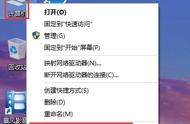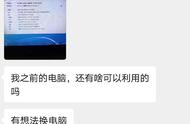随着计算机技术的不断发展,操作系统在日常使用中可能会遇到各种故障或文件丢失的问题。为了应对这些情况,操作系统提供了系统还原的功能,使用户能够方便快捷地将系统恢复到之前的稳定状态。在不同版本的Windows操作系统中,系统还原的操作方式有所不同。下面将详细介绍在Windows 10/Windows 11和Windows 7中如何进行系统还原。
一、Windows 11系统还原:Windows 11是微软公司最新的操作系统,它们引入了许多新功能和改进,以提高用户体验。
1.打开设置: 按下键盘上的“Win i”组合键,打开设置。
2.进入系统设置: 在设置窗口中,点击“系统”选项。在Windows 10中,可能显示为“系统和更新”。
3.选择恢复选项:在左侧菜单中,选择“恢复”。

4.重置此电脑: 在“恢复”选项中,找到“重置此电脑”选项。

5.启动重置过程: 点击“开始”按钮,系统将引导你通过重置过程。在此过程中,你可能需要选择是否要保留个人文件。
6.完成系统还原:按照提示完成步骤,系统将进行系统还原操作。
二、Windows 7系统还原:Windows 7是一个经典的Windows操作系统版本,仍然被一些用户广泛使用。
1.打开控制面板:点击“开始”按钮,选择“控制面板”。

2.进入备份和还原:在控制面板中,点击“备份和还原”。